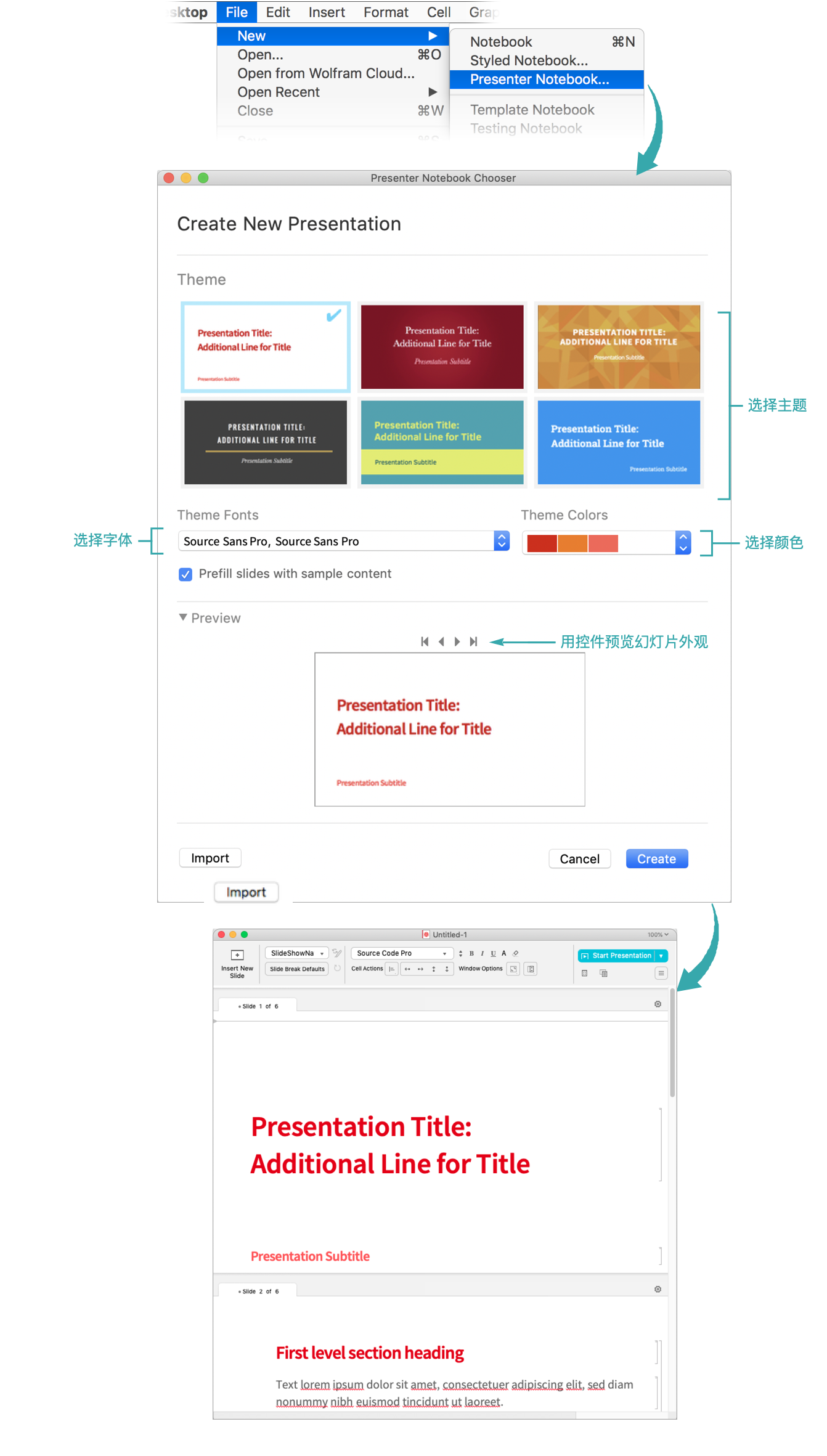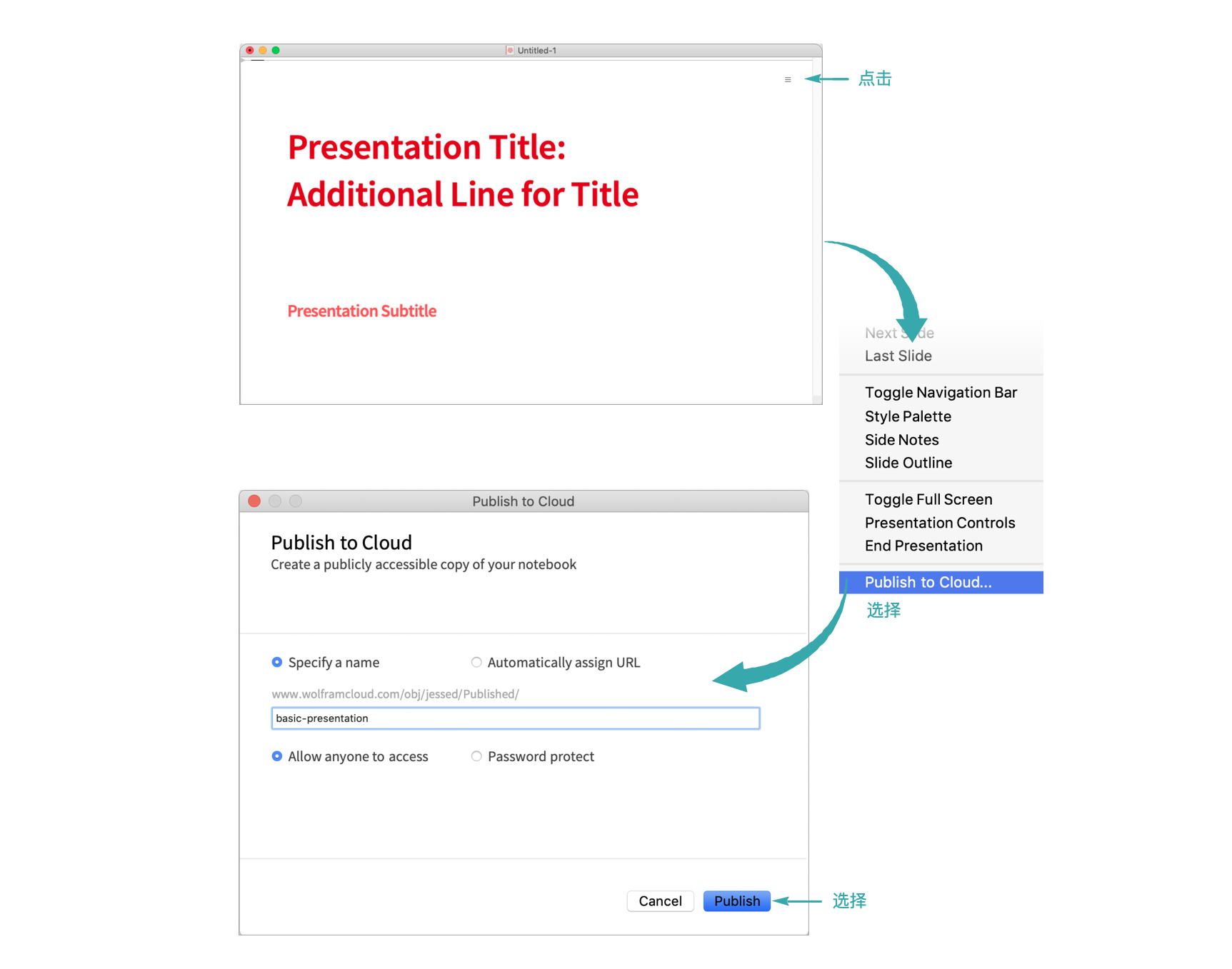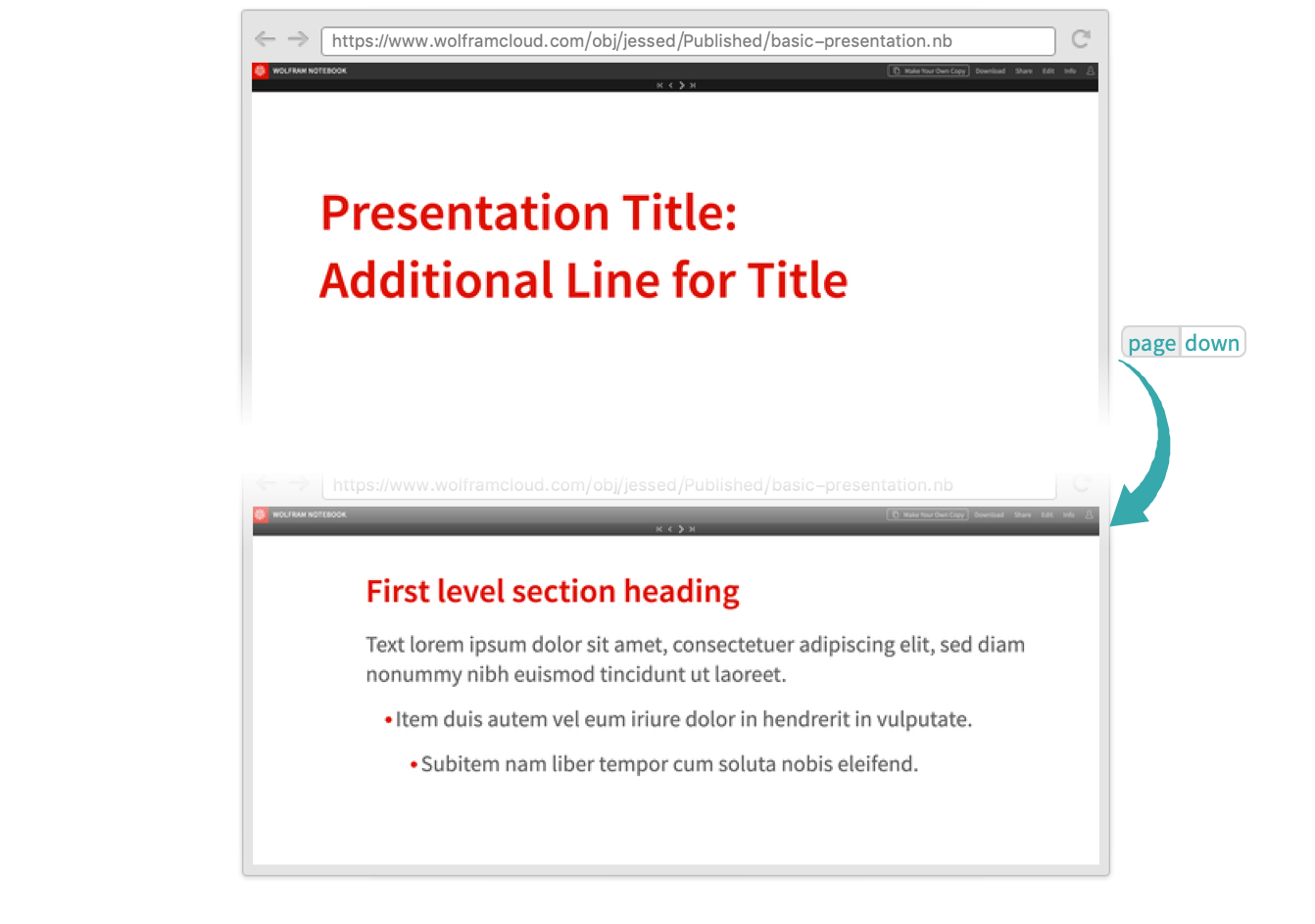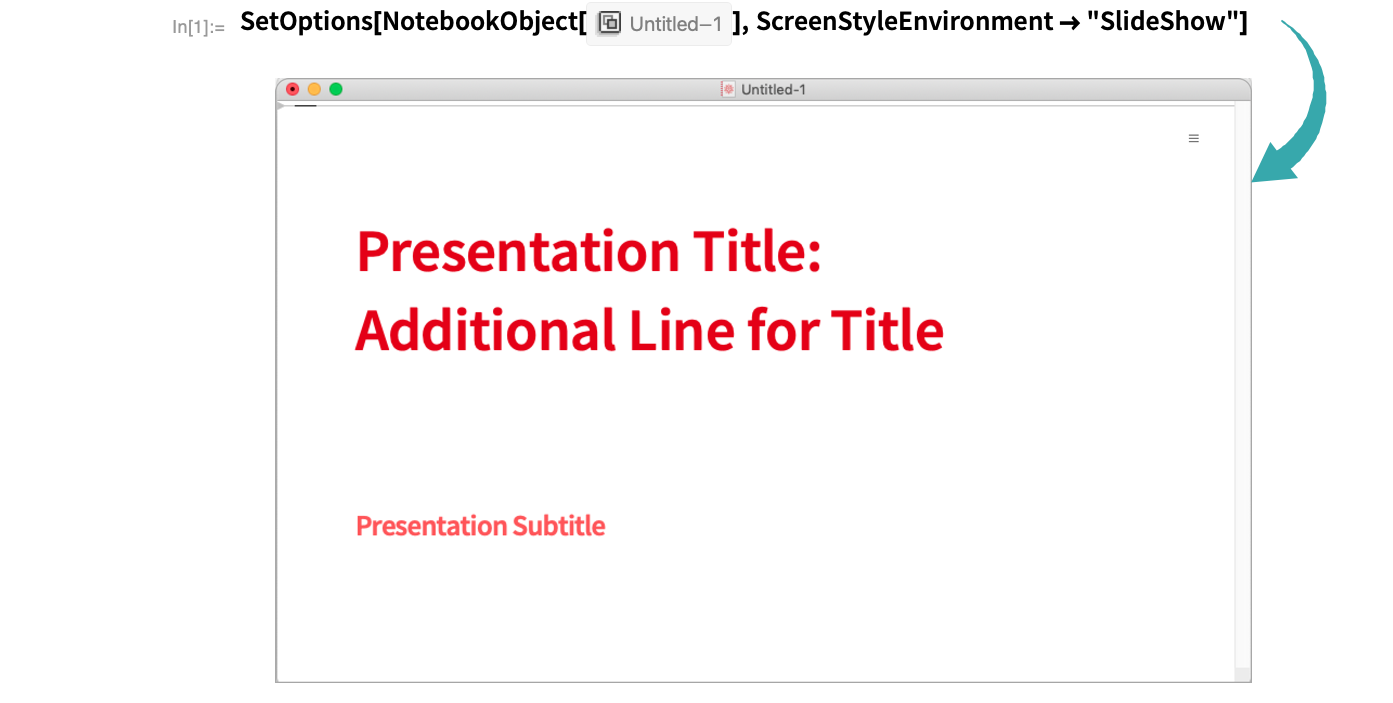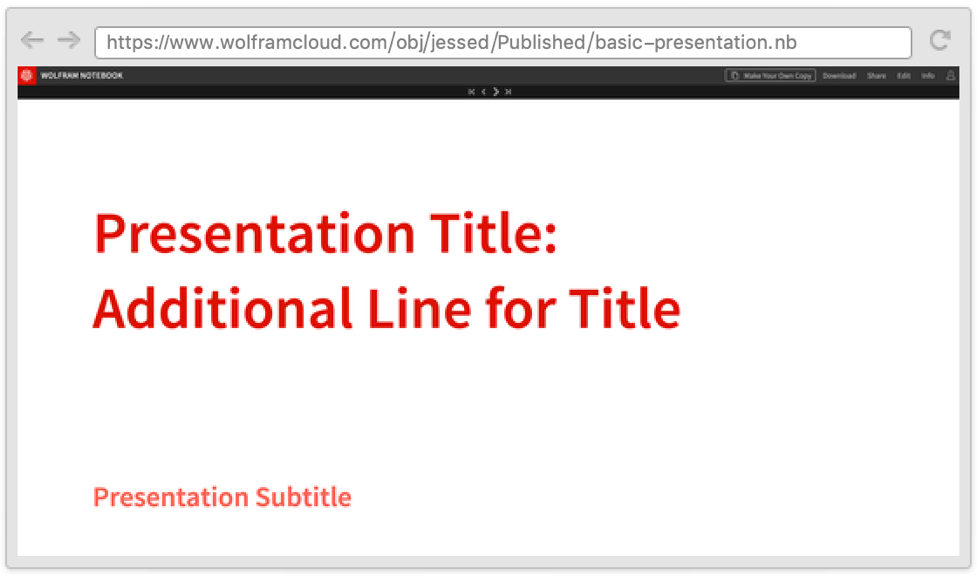将完成的演讲笔记本幻灯片发布到 Wolfram Cloud,让任何人都可查看并给他人展示.
交互式...
创建一个新的演讲笔记本
选择 文件 ▶ 新建 ▶ 演讲笔记本... 并选择主题、字体和颜色选项. 单击 创建 按所选设置生成演讲笔记本:
- 查看 创建幻灯片演示 了解如何创建交互式演示的信息.
更改显示环境
使用下拉箭头将显示环境从 “Slideshow Working” 更改为 “Slideshow Presentation”:
该文档现在处于演示模式:
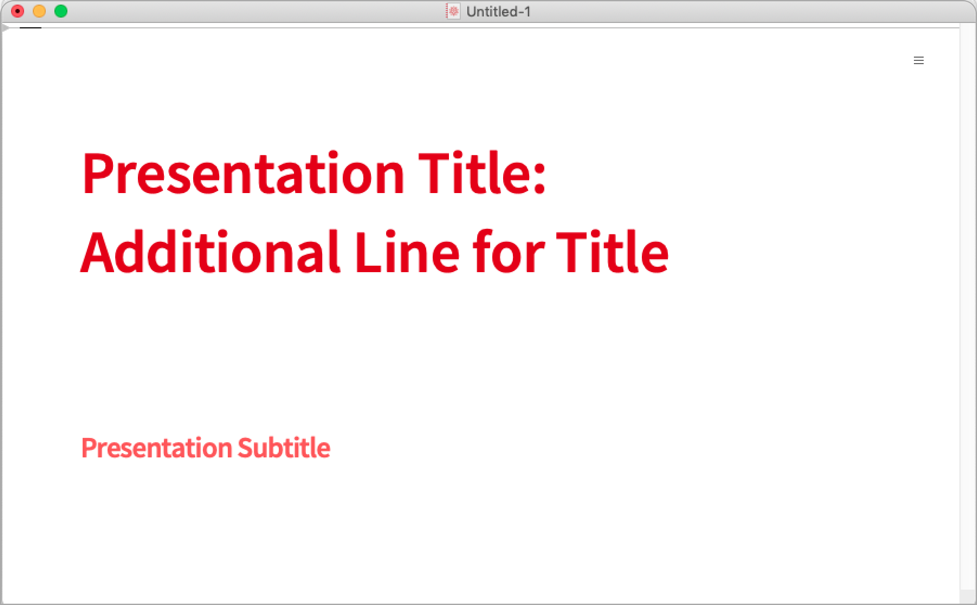
发布到 Wolfram Cloud
在演示笔记本中,单击右上角的汉堡菜单图标,然后选择“发布到 Cloud...”:
在云端查看发布的演讲文稿:
- 在默认情况下,已发布的演讲的 Permissions 设置为 "Public" 且 AutoCopy 为 True.
- 若要编辑已发布的演讲,需登入 Wolfram Cloud 并复制云端文件中存在的 CloudObject.
交互演示
在浏览条中点击 ![]() 进入下一张幻灯片. 另外还可使用
进入下一张幻灯片. 另外还可使用 ![]() 键进入下一张幻灯片:
键进入下一张幻灯片:
通过程序...
创建新的演讲笔记本[]
更改显示环境
用 SetOptions 将显示环境从 “Slideshow Working” 更改为 “Slideshow Presentation”:
发布到 Wolfram Cloud
用 CloudPublish 直接发布演讲:
在云端查看已发布的笔记本:
- 在默认情况下,已发布的演讲的 Permissions 设置为 "Public" 且 AutoCopy 为 True.
- 若要编辑已发布的演讲,需登入 Wolfram Cloud 并复制云端文件中存在的 CloudObject.